iPad Proには普段使わないけど保存しておきたいデータ(動画)がたくさん溜まってきているので今回外付けストレージの購入をしました。
容量が多く比較的手頃な値段のLaCieのHDD、5TBを購入してます。
本記事は、iPadの外付けストレージにUSB-C接続対応のLaCieのHDD 5TBレビューになります。
iPadの外付けストレージにLaCieのHDDを試してみました。
外付けストレージLaCieのHDD 5TBの購入理由

購入の大きな理由としては、iPadで動画編集の作業をすることが増えてからiPad内の容量の心配があるためです。
私はiPad Proは1TBのモデルを使っています。
1Tで十分余裕はあるのですが、作成した動画データや写真などをバックアップで残しておく場所が欲しいことが購入の理由としてあります。
動画に関しては4Kで撮影していると言うこともありストレージがすぐ埋まります。
LaCieを選ぶ理由
外付けストレージをLaCieのHDDにした理由としては特に深い理由はなく、昔から使っていることやLaCieはアップルストアでも販売されている外付けストレージで安心感があること、値段と容量で購入を決めました。
SSDにしなかったのは値段が高いということがあります。
今回購入したLaCieのHDDは5TBで大量のデータを保存可能なことやUSB-Cで接続なことも購入理由になります。
iPad Proに外付けストレージLaCieのHDD 5TB

LaCieのHDD 5TB
5TBあるUSB-C接続のHDDになります。
アップルストアでも販売されているLaCieのストレージです。
5TBの他には1TB、2TB、4TBのものがあります。
今回私が購入したものはHDDですがSSDのものもあります。
LaCieのHDD 5TBの内容物

内容物は以下の通りです。
- HDD本体
- USB-C to USB-Cケーブル
- USB-C to USBケーブル
- 書類
HDDの本体
本体の特徴として側面のオレンジ色の部分はスポンジを硬くしたような素材で取り外すことも可能です。
衝撃からHDDを守るような形になっています。

USB-Cで接続することができます。

USB-Cケーブル
付属のケーブルは2本あり、オレンジ色はUSB-C to USB-Cになります。
このケーブルを束ねているビニールにはUSB3.1 Gen2の記載があります。
黒色のケーブルはUSB-CとパソコンのUSBに接続が可能でビニールにはUSB3.1 Gen1の記載があります。
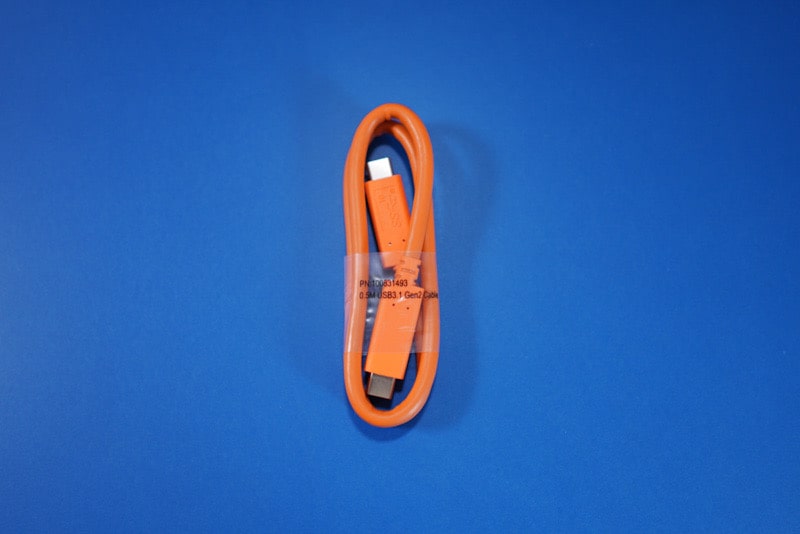

iPad Proと接続するのでオレンジのケーブルを使用します。

iPad ProにLaCieの外付けHDDを接続してみた
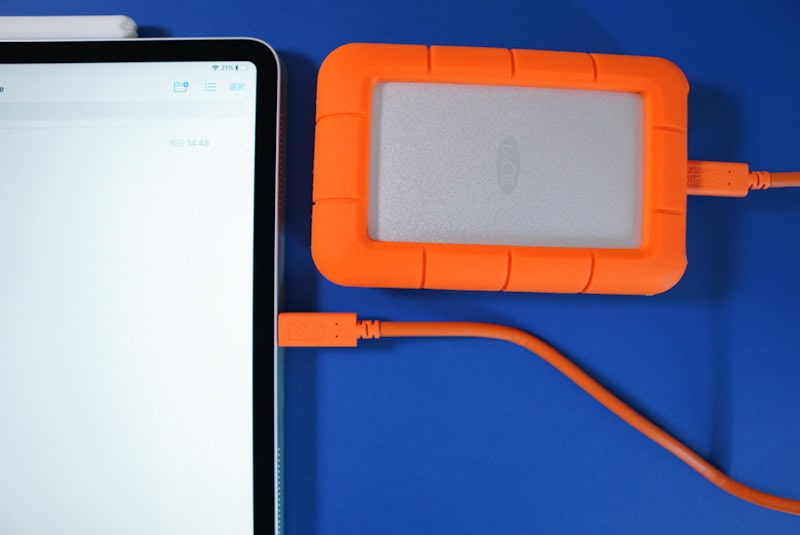
LaCieのHDDをiPad Proに接続してみたところ正しく認識されます。
ファイルアプリを開いてみると『LaCie』の文字が表示されます。
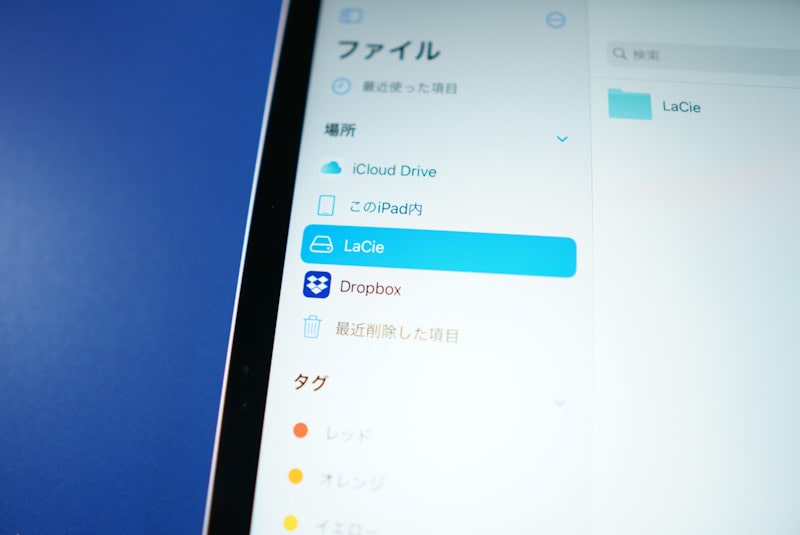
iPadに対応との記載がなかったので心配もありましたがiPad Proでも利用できています。
iPad Proから外付けHDDにデータを移す方法
iPad ProからLaCieの外付けHDDにデータを移す作業ですが、やり方によってはうまくデータを移すことができませんでした。
Split Viewで写真アプリからファイルアプリに動画を移せない
最初に試した方法として、Split Viewで写真アプリとファイルアプリを開いて、写真アプリ内からファイルアプリ内のLaCieのHDDにデータをドラッグアンドドロップでデータを移す方法を試しました。
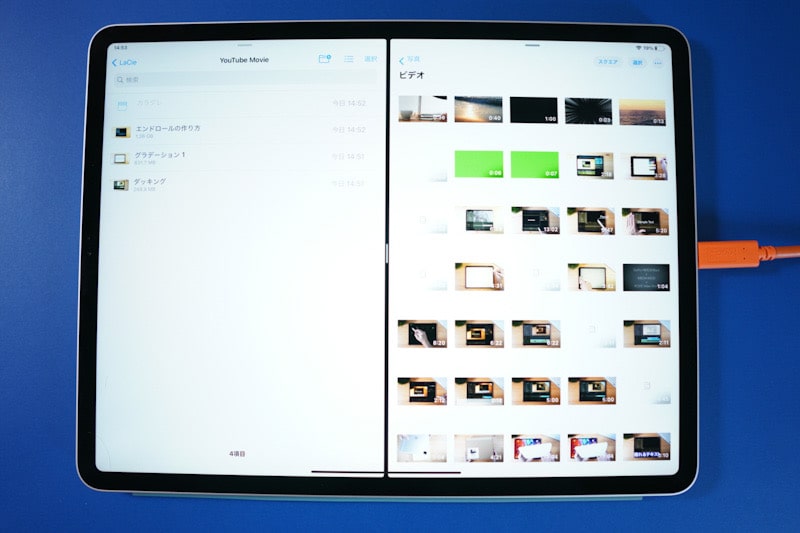
写真データは移すことができましたが、動画データは少し移せましたが途中で止まって動かなくなるということが多々ありました。
この方法では動画データなどの大きい容量のものは移せない状態でした。
写真アプリの動画をファイルアプリに共有してファイルアプリ同士で移動
次に試した方法として写真アプリ内のデータを1度ファイルアプリに共有してからファイルアプリをSplit Viewで2画面表示してデータの移動を試しました。
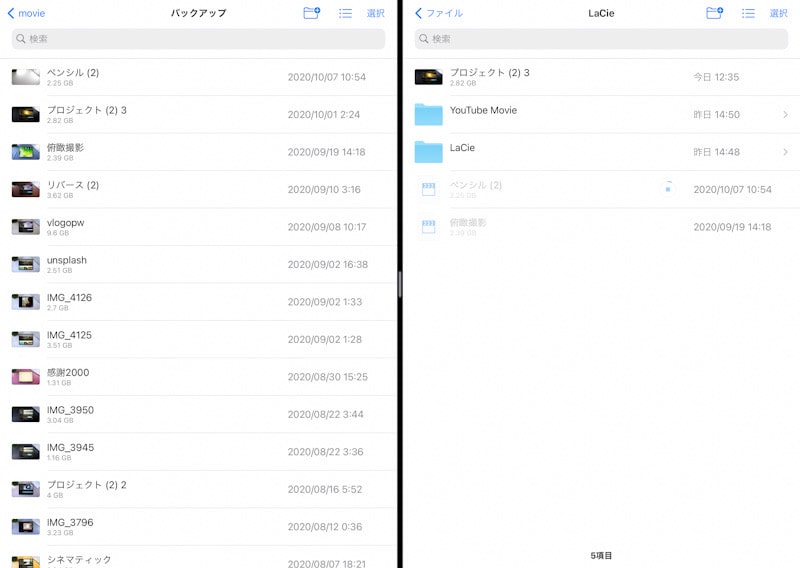
この方法を試した結果、動画などの大きい容量のデータも移すことができました。
ただデータを移す際にまとめて移すとデータを移す進捗のアイコンが出ないこともあり、いつ完了するのかがわかりません。
パソコンでデータを移すよりも少し不便に感じます。
追記:iOS15からアップデートでファイルの進捗の表示がされるようになってます。
ただ、iPadで動画などの数GBあるデータを外付けストレージに移す方法としてはこの方法が一番いいかと感じます。
写真アプリ内のデータをファイルアプリのLaCieへと移す方法
→写真などの軽いデータはLaCieに移せたが動画などの大きいデータは不安定
ファイルアプリ内のデータをファイルアプリのLaCieへと移す方法
→動画データでも移すことが可能、ただしまとめて移動は進捗がわからなくなる。
しばらくは後者の方法でデータを保管していこうと思います。
動画でデータを移す方法を紹介しています。
最後に
iPad Proで作った動画や写真を保存するLaCieの外付けHDDです。
今までiPadの容量の不足にならないようにデータを削除していましたが今後は動画データを作成したらHDDに保存していく予定です。
5TBあるのでまだまだ余裕があるのも嬉しいところです。
iPadOSからiPadでの作業に絵を描いたり写真加工や編集、動画の編集にも使えるようになりました。
iPadは何かをクリエイトする端末として使い勝手が良くなっています。
iPadの容量を気にすることなくデータや素材の保管をするための外付けのストレージがあると便利です。

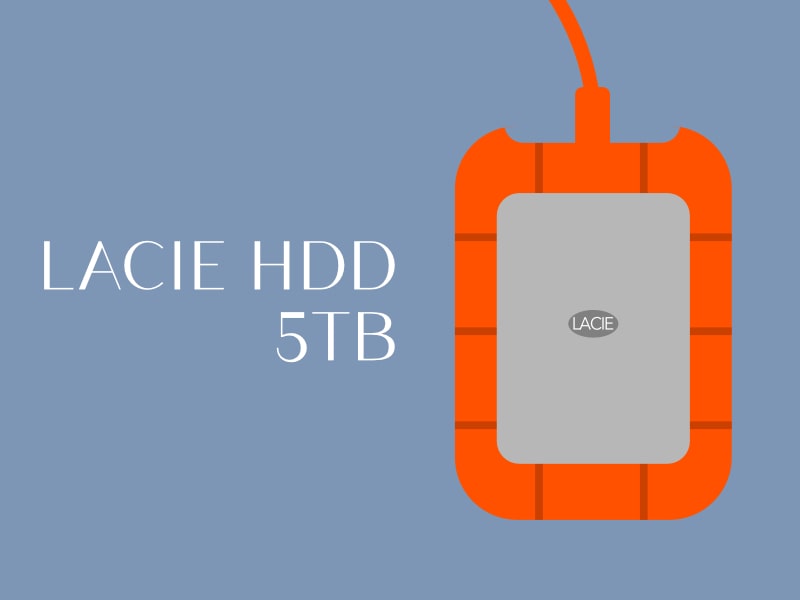






コメント